Como inserir, editar ou remover cabeçalhos e rodapés no Word
Programa Educacional De Tecnologia / / December 30, 2020
O que são cabeçalhos e rodapés
Esses são blocos especiais que aparecem na parte superior ou inferior de todas (ou quase todas) as páginas do documento e contêm informações de referência. Você pode adicionar, por exemplo, o nome do autor, números de página ou títulos de capítulo a eles. A principal tarefa dos cabeçalhos e rodapés é ajudar o leitor a navegar pelo documento.
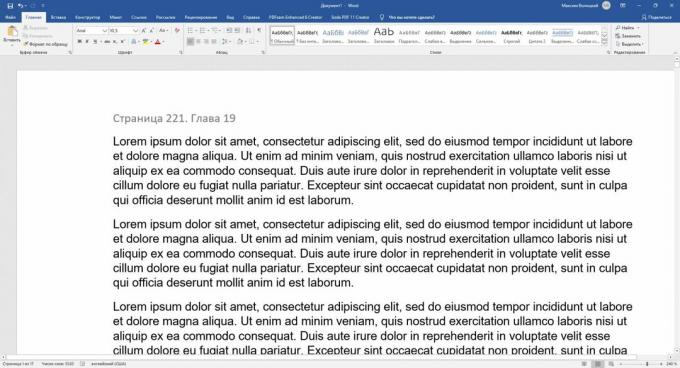
Como inserir cabeçalhos e rodapés no Word
No Windows e macOS
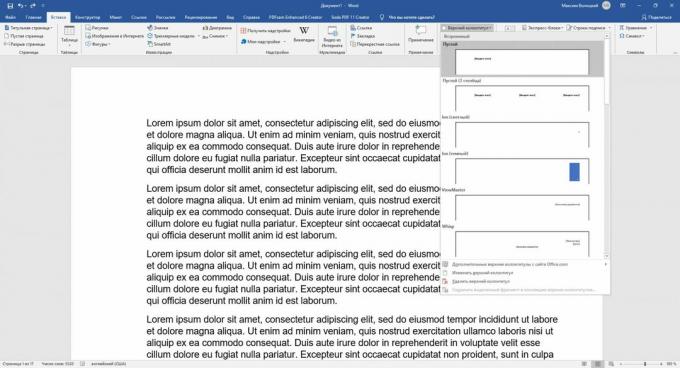
Clique em "Inserir" e clique na opção desejada: "Cabeçalho" ou "Rodapé". Na lista suspensa, selecione o modelo apropriado e clique nele. Em seguida, insira o texto do cabeçalho.
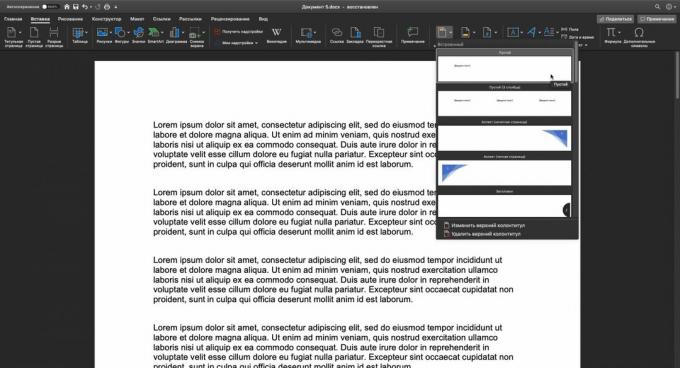
Adicione um segundo cabeçalho e rodapé no lado oposto da página, conforme necessário. Por exemplo, se você inseriu apenas o superior, adicione o inferior da mesma maneira.
Para voltar a trabalhar com o texto principal, clique no botão "Fechar cabeçalhos e rodapés" ou pressione a tecla Esc.
No Word Online
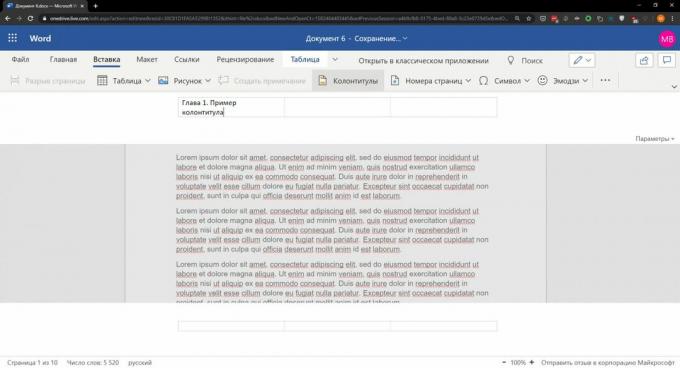
Clique em "Inserir" → "Cabeçalhos e rodapés". Entrar o texto desejado nos blocos que aparecem. Se você deseja apenas adicionar um cabeçalho ou rodapé, deixe o bloco oposto em branco.
Para voltar a trabalhar com o texto principal, clique duas vezes na página ou pressione Esc. Se você quiser ver os cabeçalhos e rodapés adicionados ao seu documento, escolha Exibir → Exibir Leitura no menu superior.
Como editar cabeçalhos e rodapés
No Windows e macOS
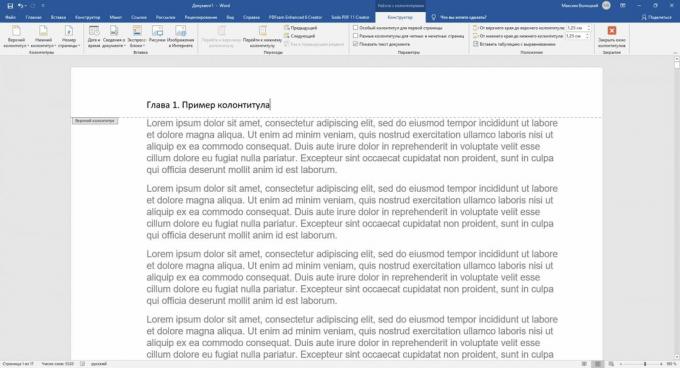
Clique duas vezes no cabeçalho ou rodapé para entrar no modo de edição. Em seguida, faça as edições necessárias.
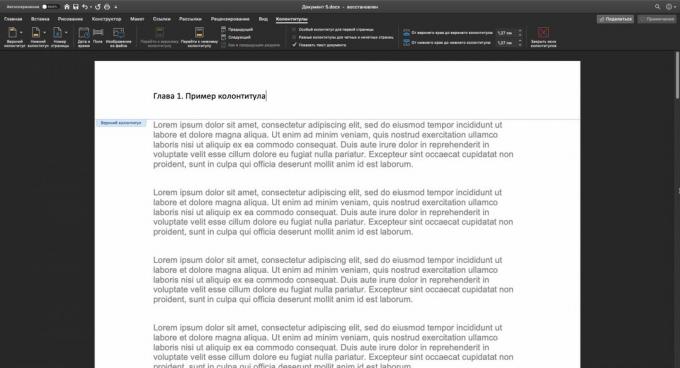
- Como alterar o texto e seu design. O conteúdo do cabeçalho e rodapé pode ser editado da mesma forma que o texto principal de uma página - usando as ferramentas da guia Início. Se desejar fazer o seguinte, volte para a guia Ferramentas de cabeçalho e rodapé → Design (ou apenas Cabeçalho e rodapé no macOS).
- Como remover cabeçalhos e rodapés da primeira página. Você pode precisar disso se não quiser que o cabeçalho ou rodapé inserido apareça na página de título. Clique em "Cabeçalho da primeira página personalizado". Então destaque texto cabeçalho correspondente e exclua-o.
- Como fazer cabeçalhos e rodapés diferentes para páginas pares e ímpares. Como você deve ter notado, nos rodapés de livros, por exemplo, o nome do autor pode se alternar com o título de uma obra ou capítulo. Para configurar o documento desta forma, marque a caixa de seleção "Cabeçalhos e rodapés diferentes para páginas pares e ímpares". Em seguida, edite o conteúdo dos blocos nas primeiras páginas pares e ímpares - as alterações serão aplicadas a todo o documento.
- Como inserir números de página em cabeçalhos e rodapés. Clique no botão Número da página e ajuste a posição da numeração. Se você inserir números em cabeçalhos e rodapés já preenchidos, o conteúdo anterior será removido.
- Como adicionar uma imagem a cabeçalhos e rodapés. Use a ferramenta Imagens (ou Imagem do arquivo no macOS).
- Como adicionar cabeçalhos e rodapés exclusivos para diferentes seções do documento. Por padrão, o Word insere os mesmos cabeçalhos e rodapés em todas as páginas. Se você deseja criar blocos exclusivos para diferentes partes do documento, coloque o cursor onde deseja terminar a primeira seção. Em seguida, vá para a guia Layout e clique em Quebras → Próxima página. Clique duas vezes no cabeçalho e rodapé da nova seção e desabilite a opção "Como na seção anterior" no menu superior. Depois disso, edite o cabeçalho da nova seção.
Para sair do modo de edição, clique no botão "Fechar cabeçalhos e rodapés" ou pressione a tecla Esc. Se necessário, edite o cabeçalho oposto da mesma maneira.
No Word Online
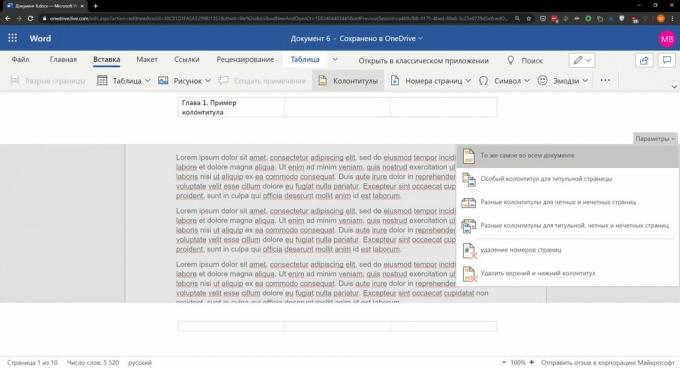
Para abrir o menu de edição de cabeçalhos e rodapés, clique na guia superior ou inferior à direita da página. Ou clique em "Inserir" → "Cabeçalhos e rodapés" no menu superior. Em seguida, faça as edições necessárias.
- Como alterar o texto e seu design. Clique na guia Página inicial e use as ferramentas disponíveis para editar o texto do cabeçalho e rodapé.
- Como remover cabeçalhos e rodapés da primeira página. Clique em Opções no lado direito da janela e selecione Cabeçalho da primeira página personalizado. Em seguida, abra a guia "Primeira página" que aparece e exclua o conteúdo do bloco necessário.
- Como fazer cabeçalhos e rodapés diferentes para páginas pares e ímpares. Clique em “Opções” no lado direito da janela e selecione “Cabeçalhos e rodapés diferentes para páginas ímpares e pares”. Quando as guias "Páginas pares" e "Páginas ímpares" forem exibidas, edite seu conteúdo.
- Como inserir números de página em cabeçalhos e rodapés. Clique em Inserir → Números de página e escolha um local adequado.
- Como adicionar uma imagem ao rodapé. Posicione o cursor na parte do rodapé onde deseja adicionar a imagem. Em seguida, clique em "Inserir" → "Imagem" e selecione a origem da imagem.
Para sair do modo de edição, clique duas vezes na parte principal da página ou pressione chave Esc.
Como remover cabeçalhos e rodapés no Word
No Windows e macOS
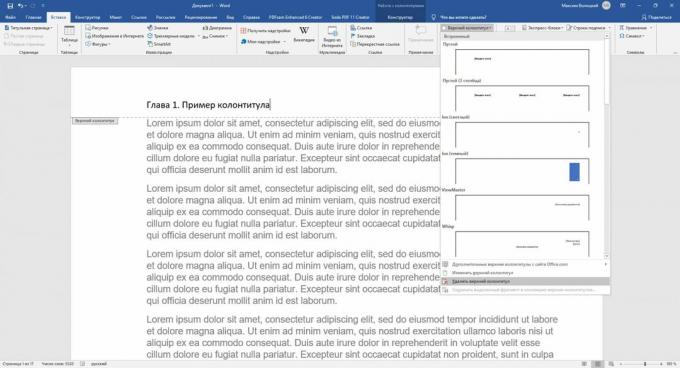
Clique em "Inserir", selecione "Cabeçalho" ou "Rodapé" e clique em "Excluir ...".

No Word Online
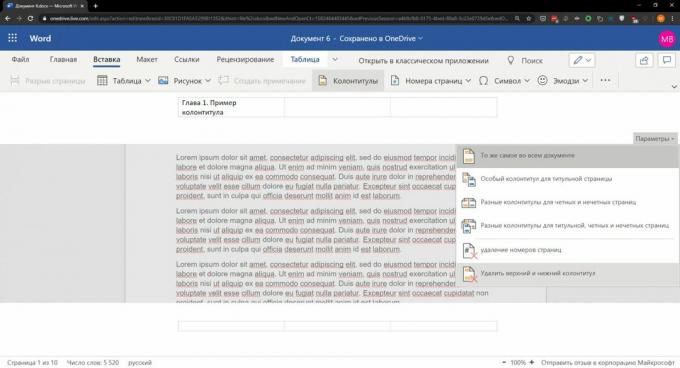
Clique em Inserir → Cabeçalhos e rodapés. Se você deseja remover apenas um cabeçalho ou rodapé, apague seu conteúdo. Se você deseja remover ambos, clique em Opções no lado direito da janela e selecione Remover Cabeçalho e Rodapé.
Leia também🖨💻📅
- Como colocar ênfase no Word
- Como numerar páginas no Word
- Como fazer uma nota de rodapé no Word para Windows, macOS ou web
- Como inserir uma fórmula no Word
- Como usar um conversor de unidades oculto no Microsoft Word

